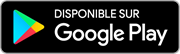BCBE TWINT
Lorsque votre smartphone se transforme en porte-monnaie
L’application gratuite BCBE TWINT est pratique pour faire des achats et effectuer des paiements en Suisse.
BCBE TWINT étant directement liée à votre compte bancaire, il vous est très simple de régler vos achats avec votre smartphone, de transférer de l’argent à vos contacts et de partager des montants entre plusieurs personnes. Toutes les transactions sont exécutées immédiatement, si bien que vous savez en tout temps combien d’argent vous avez sur votre compte.
Quelques clics… et c’est parti!
Enregistrement initial et configuration de l’application BCBE TWINT
- Téléchargez gratuitement BCBE TWINT depuis l’App Store ou le Google Play Store.
- Répondez «OUI, je suis nouveau chez BCBE TWINT.» à la question «Êtes-vous nouveau dans BCBE TWINT?». (C’est votre cas, même si vous avez utilisé l’app TWINT Prepaid jusqu’ici.)
- Saisissez votre numéro de téléphone portable puis le code de vérification que vous avez reçu par SMS.
- Choisissez et saisissez un NIP pour l’application BCBE TWINT. Si vous le souhaitez et si votre smartphone le propose, vous pouvez opter pour l’identification par lecture d’empreinte digitale ou par reconnaissance faciale.
- Vous êtes alors directement redirigé·e dans l’App BCBE. Choisissez le compte de débit et de crédit auquel vous souhaitez lier l’application BCBE TWINT.
- Terminez de configurer l’application afin de pouvoir utiliser toutes ses fonctions.
Virement du solde résiduel éventuel de l’application TWINT Prepaid sur votre compte bancaire ou postal
Vous pouvez transférer sur votre compte bancaire ou postal l’avoir résiduel de l’application TWINT Prepaid en cliquant sur l’icône du menu, situé en haut de l’écran, puis sur «Retrait d’argent». Pour ce faire, veuillez vous référer aux instructions de TWINT.
Fermeture du compte TWINT Prepaid
Si vous n’avez plus l’utilité de l’application TWINT Prepaid, vous pouvez solder et fermer votre compte TWINT. Pour ce faire, veuillez vous référer aux instructions de TWINT.
Désinstaller l’application TWINT Prepaid
Une fois que vous avez soldé et fermé votre compte TWINT Prepaid, vous pouvez désinstaller l’application TWINT Prepaid.
Payez en toute sécurité avec le QR code TWINT
Foire aux questions (FAQ) sur l’application BCBE TWINT
Quelle est la différence entre les applications BCBE TWINT et TWINT Prepaid?
L’application BCBE TWINT est directement liée à votre compte bancaire détenu auprès de la BCBE, raison pour laquelle elle ne peut être utilisée que par les clientes et clients de la BCBE. Les limites disponibles sont par ailleurs nettement plus élevées dans l’application BCBE TWINT que dans l’application TWINT Prepaid.
L’application TWINT Prepaid continue d’exister mais ne peut plus être liée à un compte BCBE.
Pourquoi ne puis-je pas me connecter?
Si vous souhaitez utiliser l’application BCBE TWINT, il faut vous y enregistrer, même si vous utilisiez l’application TWINT Prepaid jusqu’à présent. Toutefois, si vous avez déjà un compte sur l’application TWINT Prepaid, vous ne pouvez pas vous connecter à l’application BCBE TWINT avec les mêmes identifiants. Ainsi, lors de l’ouverture initiale de l’application BCBE TWINT, il vous faut répondre «OUI, je suis nouveau chez BCBE TWINT.» à la question «Êtes-vous nouveau dans BCBE TWINT?» afin de pouvoir vous enregistrer.
Puis-je relier ma carte de crédit à BCBE TWINT?
Non, ce n’est pas possible.
J’ai deux applications TWINT. À quelle application l’argent est-il envoyé?
L’application que vous avez téléchargée en dernier est celle à laquelle l’argent vous est envoyé. Vous pouvez définir l’application par défaut pour la réception de versements dans les paramètres, sous «Recevoir de l’argent».
Comment dois-je procéder pour régler mes achats à la caisse d’un magasin, par exemple, avec BCBE TWINT?
Aux caisses dotées d’un Beacon TWINT:
- Ouvrez l’application BCBE TWINT et connectez-vous.
- Sélectionnez sur l’écran d’accueil le bouton «Beacon».
- Tenez votre smartphone à 5 ou 10 cm du Beacon.
- Confirmez le paiement en appuyant sur «OK». (Remarque: vous pouvez modifier la limite de validation des paiements dans les paramètres, dans la rubrique «Sécurité», sous «Validation automatique».)
Pour régler vos achats à un Beacon, il vous faut activer la fonction Bluetooth de votre smartphone.
Aux caisses dotées d’un terminal de paiement:
- Ouvrez l’application BCBE TWINT et connectez-vous.
- Sélectionnez sur l’écran d’accueil le bouton «Code QR».
- Orientez l’appareil photo de votre smartphone vers le code QR affiché sur le terminal de paiement.
- Confirmez le paiement en appuyant sur «OK». (Remarque: vous pouvez modifier la limite de validation des paiements dans les paramètres, dans la rubrique «Sécurité», sous «Validation automatique».)
Pour régler vos achats en lisant le code QR, il vous faut autoriser l’application BCBE TWINT à utiliser la fonction «appareil photo» de votre smartphone.
Aux caisses munies d’un autocollant avec code QR:
- Ouvrez l’application BCBE TWINT et connectez-vous.
- Sélectionnez sur l’écran d’accueil le bouton «Code QR».
- Orientez l’appareil photo de votre smartphone vers le code QR figurant sur l’autocollant.
- Saisissez le montant de vos achats.
- Confirmez le paiement en appuyant sur «OK». (Remarque: vous pouvez modifier la limite de validation des paiements dans les paramètres, dans la rubrique «Sécurité», sous «Validation automatique».)
Pour régler vos achats en lisant le code QR, il vous faut autoriser l’application BCBE TWINT à utiliser la fonction «appareil photo» de votre smartphone.